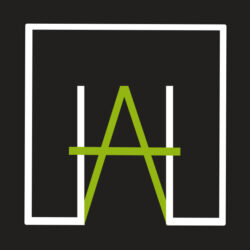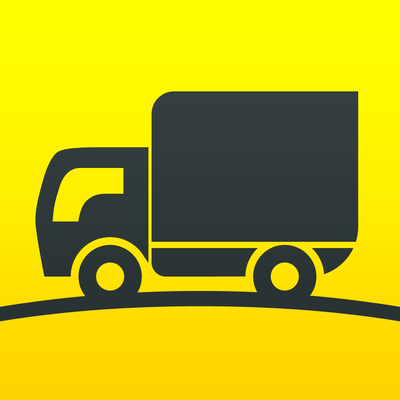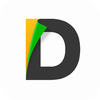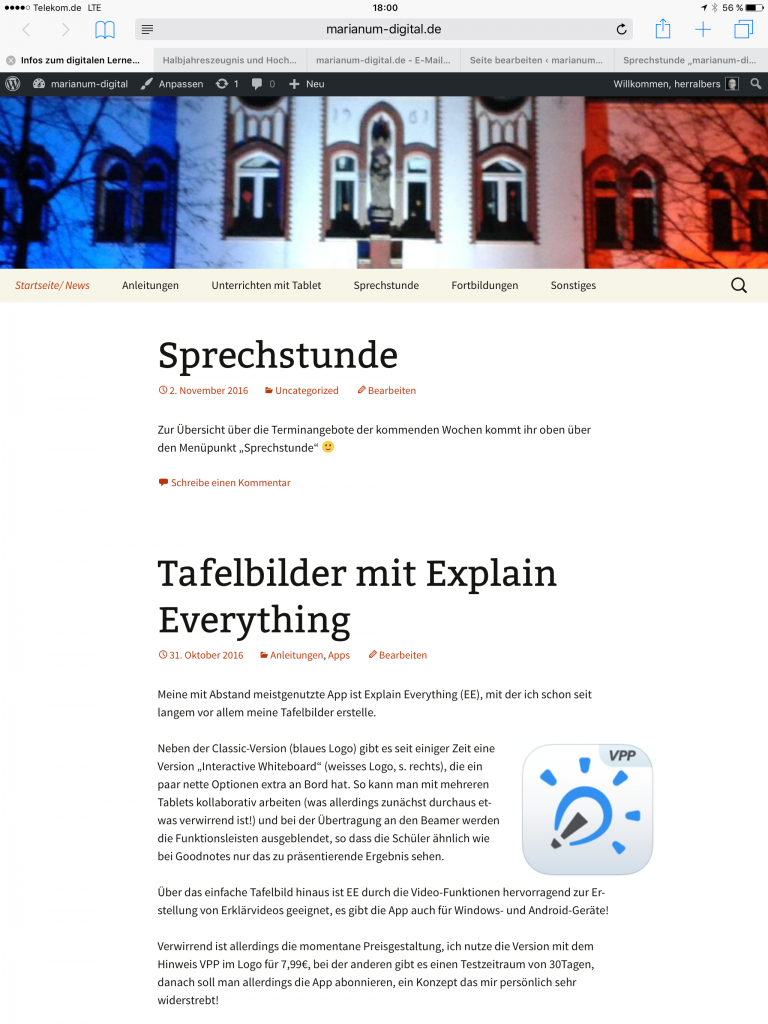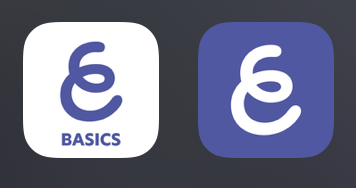In und für Schule arbeite ich vorrangig mit einem 13″ MacBook Pro und einem ebenso großen iPad Pro. Datentechnisch ist das MacBook meine Schaltzentrale, alles was es zu sichern gilt befindet sich dort auf SSD und HDD, egal ob dienstlich, privat oder sonstwie.
Nun geht es um die Sicherung der heiligen Daten – deren Totalverlust grad bei den so oft noch individuell für sich allein dahinwerkelnden Kollegen für den ein oder anderen Alptraum gut ist – und deren allseitige aber gesicherte Verfügbarkeit. Hier hat sich mit der Zeit ein für mich sehr zufriedenstellendes und funktionierendes System mit unterschiedlichen Speicherorten und Sicherungssystemen etabliert.
⚠️ Prämissen dabei:
– Sicherung an unterschiedlichen Orten (falls Haus oder Schule mal abbrennen),
– möglichst wenig Rückgriff dabei auf online-Verbindungen, da ich sonst bei der Erstanlage eines neuen Backups regelmäßig die Nerven verliere, wenn ewiglich meine Daten durch das Internet geschaufelt werden,
– und daher Ablage von Daten und Backups dort, wo sie am ehesten benötigt werden, also zu Hause und in der Schule!
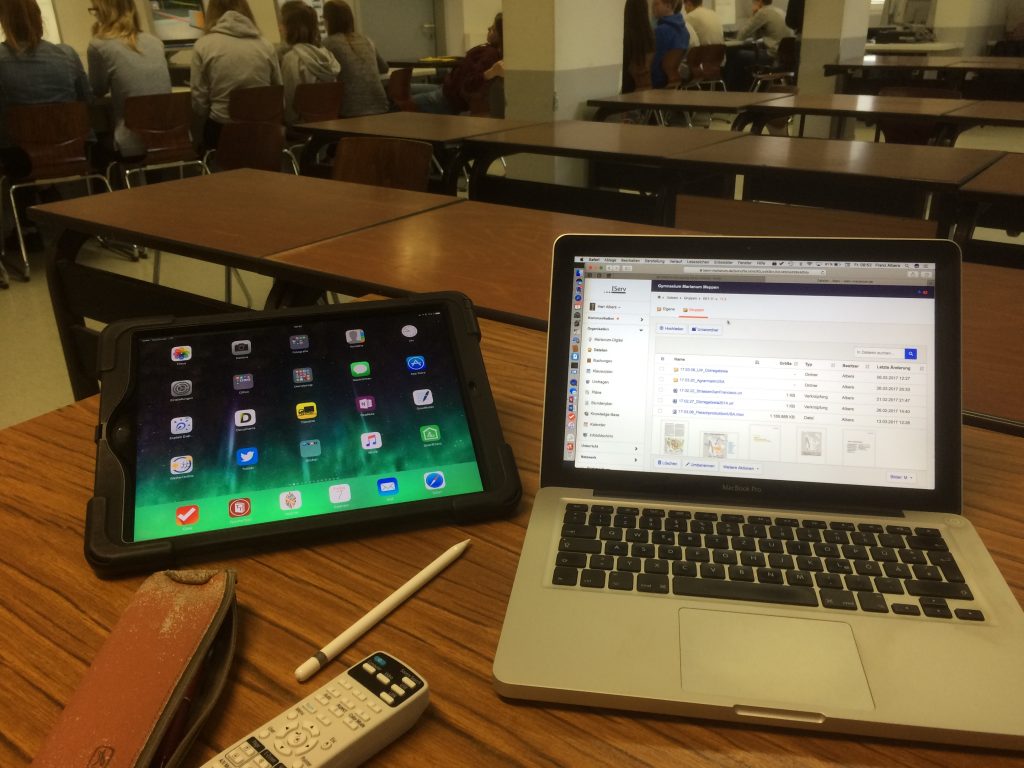 Wie erwähnt: Schaltzentrale ist das MacBook – von dort gibt es die regelmäßige und von mir hochgeschätzte erste Sicherung per TimeMachine auf eine USB-Festplatte auf dem Schreibtisch. Diese sichert aber zwecks Begrenzung des Datenvolumens und der Dauer der Backups nicht Musik- und Bilddateien.
Wie erwähnt: Schaltzentrale ist das MacBook – von dort gibt es die regelmäßige und von mir hochgeschätzte erste Sicherung per TimeMachine auf eine USB-Festplatte auf dem Schreibtisch. Diese sichert aber zwecks Begrenzung des Datenvolumens und der Dauer der Backups nicht Musik- und Bilddateien.
Zweimal wöchentlich werden sämtliche Daten, also inklusive aller Bild- und Tondateien per CarbonCopyCloner (CCC) als zweite Ebene auf eine Synology-Diskstation mit zwei sich spiegelnden Festplatten in einem bootbaren Format abgelegt. Während mein Büro sich zusammen mit viel brennbarem Zeugs (Bücher, Ordner (noch, verschwinden grad sukzessive in die digitale Welt bzw. Papiertonne!), Decken- und Wandverkleidung und Dachstuhl aus Holz) im DG befindet, arbeitet die Diskstation im Keller (brennt nicht 😇) und hängt dort direkt unter der Kellerdecke (so dass sie bei Überflutung, sei es von der nahegelegenen Ems oder auch durch das Löschwasser, das beim Feuerwehreinsatz bezüglich des Dachstuhls in den Keller fließen wird – eine Chance auf Wasserfreiheit behält 💦).
Da ich vorrangig aus Performancegründen ungern aus dem Netz auf die Diskstation zugreifen, gleichzeitig aber das Macbook auch nur noch bei konkretem Bedarf in die Schule mitschleppen möchte, spiegele ich quasi als dritte Ebene alle schulrelevanten Dateien per täglichem Abgleich mit CCC auf unserem Schulserver (IServ), so dass ich in der Schule auch bei Ausfall jeglicher Leitungen nach außen meine aktuellen schulrelevanten Daten zur Verfügung habe. Da unser Schulserver (IServ) aber grundsätzlich weltweit erreichbar ist komme ich eigentlich auch von überall aus mit meinem iPad und allem anderen an alles Wichtige ran! Funktioniert gut so!
Ausgenommen bei den schulrelevanten Dateien sind natürlich alle datenschutzrechtlich relevanten personenbezogenen Daten sowie Prüfungsunterlagen, diese werden zusätzlich verschlüsselt und liegen wie Bild- und Tondateien nur auf Macbook und als Sicherung auf der Diskstation.
Ein anderes spannendes Thema ist die Frage wie die Schüler ihre Dateien vom iPad auf den Schulserver bekommen – der Artikel folgt bald 😎!